笔记本电脑触屏版不能用了
更新时间:2023-12-13 11:45:31作者:jiang
现代社会,笔记本电脑已经成为人们工作学习的必备工具之一,有时我们可能会遇到一些问题,比如笔记本电脑触摸屏不灵敏或完全无法使用的情况。这种情况下,我们应该如何解决呢?本文将从几个常见原因出发,为大家介绍一些可能的解决方法,希望能够帮助大家解决笔记本电脑触摸屏问题。
具体方法:
1.本人电脑是win10,设置方法很简单。点开电脑桌面左下角“开始”小图标,如图一,然后点击图二左下角的“设置”选项
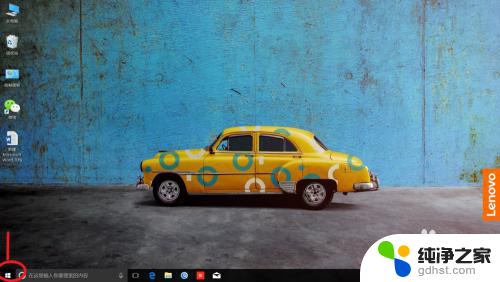
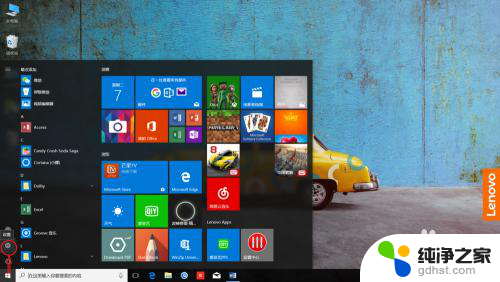
2.这时会看到一个,“设备”图标,如图一,点击进去;进入图二页面,选择“鼠标”选项,再选择“其他鼠标选项”如图二绿色箭头指向处
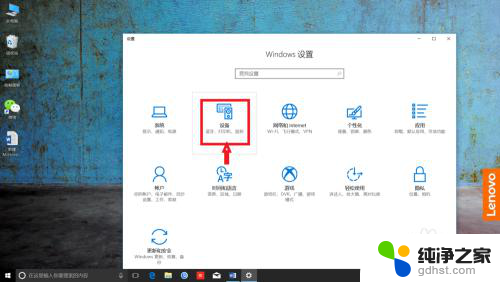
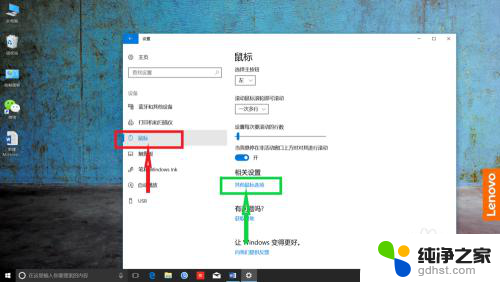
3.接下来弹出一个框框,这时选择红色箭头指向的“ELAN”选项。如图一,这时你会看到你电脑的“触控板”选项显示是禁用的,如图二,这下知道为什么触控板使用不了吧
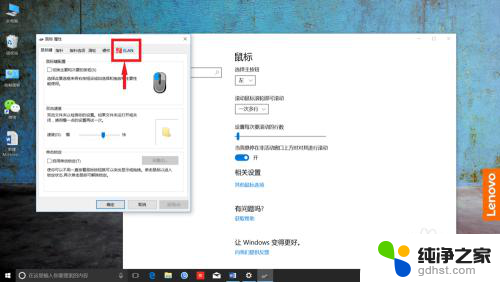
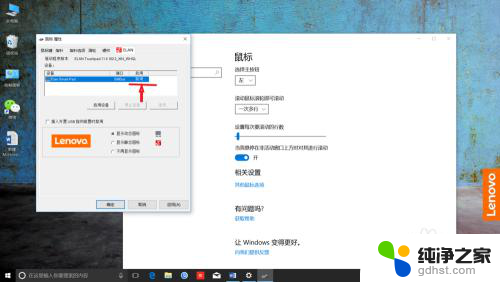
4.那么接下来,鼠标点击选择如下图红色箭头指向的选项。再用鼠标点击选择绿色箭头所指的“启用设备”选项,然后不要忘了点击“应用(A)”如蓝色箭头指向的按键
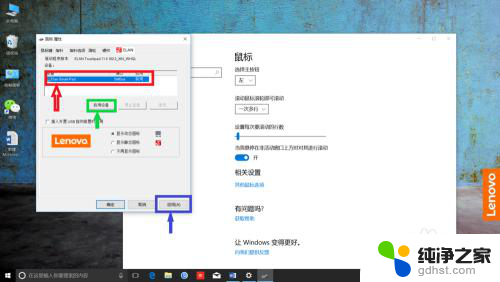
5.最后一步,点击“确定”,如下图红色箭头指向的选项,这样就设置成功了,你学会了吗
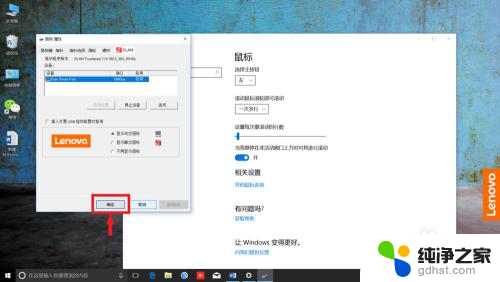
以上是笔记本电脑触屏版无法使用的全部内容,如果您遇到相同的问题,请参考小编的方法进行处理,希望这可以帮助到您。
- 上一篇: 电脑怎么连接宽带连接
- 下一篇: 如何给照片设置密码
笔记本电脑触屏版不能用了相关教程
-
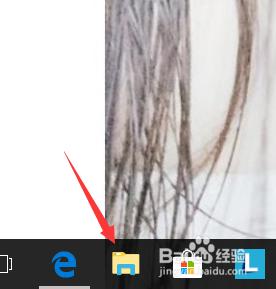 笔记本电脑鼠标用不了
笔记本电脑鼠标用不了2024-03-29
-
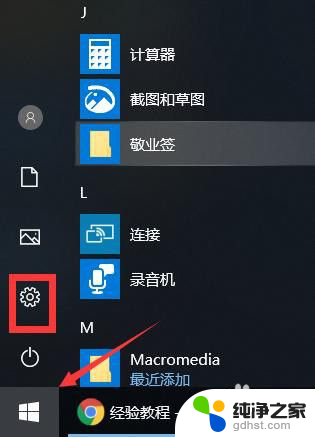 笔记本怎么把触摸屏关闭了
笔记本怎么把触摸屏关闭了2024-08-15
-
 联想笔记本电脑关闭触摸屏
联想笔记本电脑关闭触摸屏2024-06-29
-
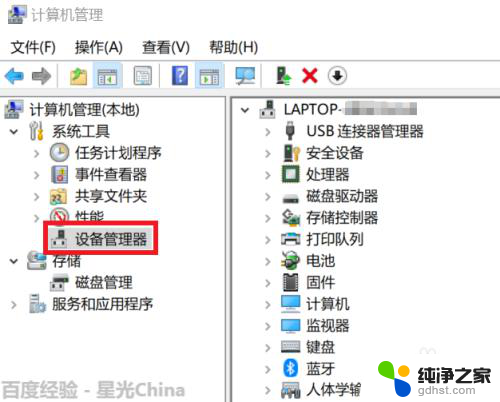 笔记本电脑指纹识别突然不能用了怎么办?
笔记本电脑指纹识别突然不能用了怎么办?2023-11-29
电脑教程推荐